Funktion: Materialrückmeldung
 OmniMDE Logo | |
| Hersteller | HTK GmbH & Co. KG |
|---|---|
| Erstrelease | 26.08.2016 |
| Akt. Version | R202209RC10 - 20.12.2024 |
| Webseite | http://www.omnimde.de |
Beschreibung
Die Funktion Materialrückmeldung gibt Ihnen die möglichkeit schnell und einfach zu einem Fertigungsauftrag ein oder mehrere Materialen oder ungeplanten Aufwand zurückzumelden. Es werden alle arten von Sage 100 Artikeln unterstützt (Varianten, Seriennummern, Chargen, Kombi aus Seriennummern und Chargen etc.).
Bedienung
Um die Android-App Funktion Materialrückmeldung zu nutzen, ist es erforderlich, dass der Android-App Bereich Produktion (PPS) Lizensiert wurde. Wählen Sie bitte im App-Bereich Produktion den Menüeintrag Materialrückmeldung.

Android App
Nach dem Klick auf den Menüeintrag Materialrückmeldung öffnet sich zunächst eine Fertigungsauftragssuche.

Sobald Sie dort einen Fertigungsauftrag manuell gewählt oder gescannt haben, öffnet sich anschließend eine Fertigungsauftragspositionensuche.

In der Fertigungsauftragspositionensuche könnnen Sie entweder eine Materialposition aus dem Fertigungsauftrag manuell auswählen bzw. scannen oder Sie fügen ungeplanten Aufwand hinzu indem Sie Material scannen bzw. suchen welches nicht Teil des Fertigungsauftrags ist. Sollte die Möglichkeit ungeplanten Aufwand hinzuzufügen per Einstellung erlaubt sein, so öffnet sich hier vorab ein entsprechender Dialog.

Nach Auswahl der Fertigungsauftragsposition oder des ungeplanten Aufwands öffnet sich die Artikelbestandsuche bei der Sie den Entnahmeort des jeweiligen Materials scannen bzw. manuell auswählen müssen. Je nach Einstellung kann der oberste Lagerplatz gelb hinterlegt sein, dies bedeutet das dies der im Fertigungsbeleg definierte Lagerplatz ist. Je nach Einstellung handelt es sich hierbei um einen Hinweis oder um einen Pflichtentnahmeplatz der ausgewählt/gescannt werden muss.



Nach Auswahl des Entnahmeorts gibt es 4 verschiedene Ablaufmöglichkeiten, siehe hier auch:
Ablaufdiagramm
- Der Artikel ist nicht Nachweispflichtig
- Der Artikel ist Seriennummernpflichtig
- Der Artikel ist Chargenpflichtig
- Der Artikel ist sowohl Chargenpflichtig als auch Seriennummernpflichtig
Unten stehend finden Sie weiterführende Links, wie Sie Artikel-Nachweise erfassen können:
Seriennummernerfassung
Chargenerfassung
Erfassung von Seriennummerpflichtigen und Chargenpflichtigen "Kombiartikeln"
Wenn Sie einen nicht Nachweispflichtigen Artikel gewählt haben, erscheint ein Popup welches um eine Mengeneingabe bittet.
Nun öffnet sich der eigentliche Rückmeldestapel.

Der Rückmeldestapel ist der Zentrale Ausgangspunkt der Funktion Materialrückmeldung und bietet Ihnen die Möglichkeit Material über die Suche am oberen Bildrand, per direktem Artikelscan oder über die Bottom-Navigation-Bar dem Rückmeldestapel hinzuzufügen. Des weiteren können Sie über die Bottom-Navigation-Bar ein Memo erfassen, Fotos erfassen oder den Rückmeldestapel abschließen. Siehe hierzu auch:
Memoerfassung
Fotoerfassung
Nachdem Sie nun entweder einen Artikel gescannt, eine manuelle Suche gestartet oder das + Symbol in der Bottom-Navigation-Bar gewählt haben öffnet sich die Fertigungsauftragspositionensuche und versucht anhand ihrer Eingabe ein Material zu ermitteln.
Fehlerhafte Datensätze können durch einen Swipe nach Links und einem anschließendem klick auf das Löschen Symbol entfernt werden.
Wenn alle Materialien dem Rückmeldestapel hinzugefügt wurden, sie ggf. noch ein Memo erfasst, Fotos hinterlegt haben, können Sie über den Schliessen Button am unteren Bildrand den Rückmeldestapel abschließen und zurück zu der Fertigungsauftragssuche gelangen.

Sage 100
Nachdem Sie eine Materialrückmeldung gebucht haben:

verarbeitet das Backend i.d.R. innerhalb weniger Sekunden den Rückmeldestapel und erzeugt die entsprechenden Sage 100 Entitäten.
Öffnen Sie hierzu den Sage 100 Menüpunkt Produktion -> Fertigung -> Rückmeldungen verwalten.


Wenn die den entsprechenden Fertigungsauftrag ausgewählt haben, können Sie die entsprechenden Materialrückmeldungen einsehen.

Druckbelege
Wenn Sie in den Buchungsstapel Details den Ausdruck der Belege aktiviert haben, werden diese simultan zur Buchungserstellung physisch und/oder als PDF Digital ausgedruckt.
Die PDF-Ausdrucke werden in dem hinterlegten Pfad abgelegt.
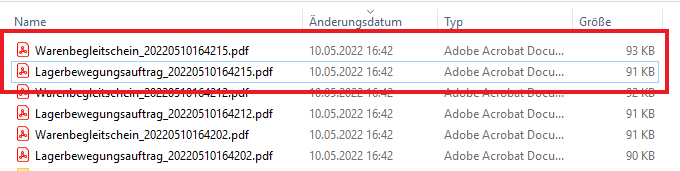


Anhang
Kurzvideo
Hier finden Sie ein kurzes Schnelldurchlauf-Video der Zugang Manuell Funktion innerhalb der Android-App.
Datei:Omnimde beuchungen zugang manuell.mp4
Weiterführende Links
Grundlagen (Bedienelemente, Visualisierungen, Begriffsklärungen etc.)
Ablaufdiagramm